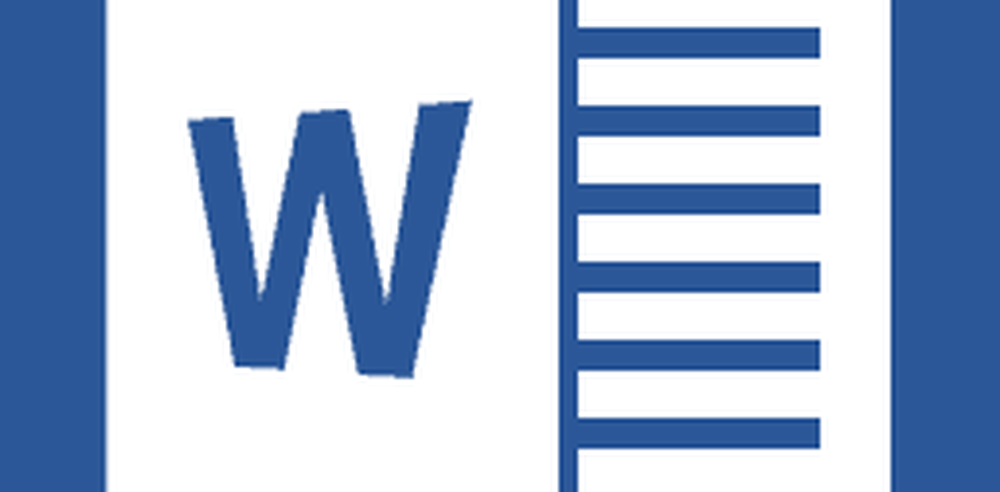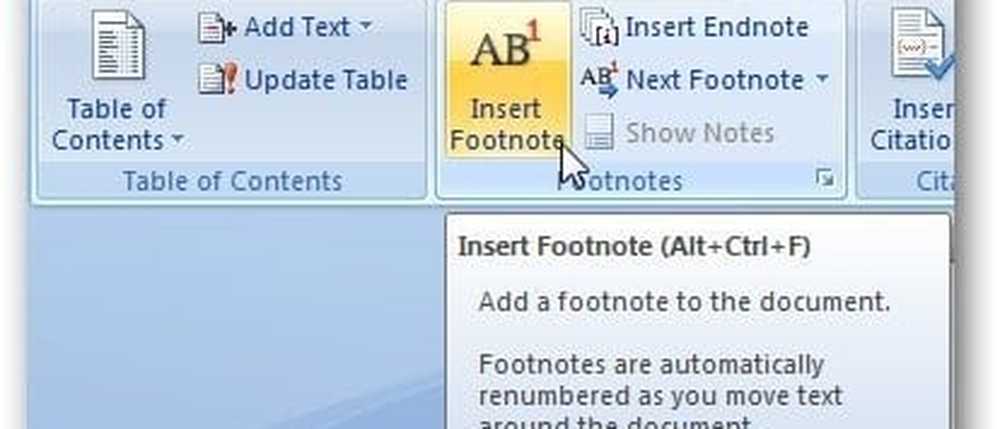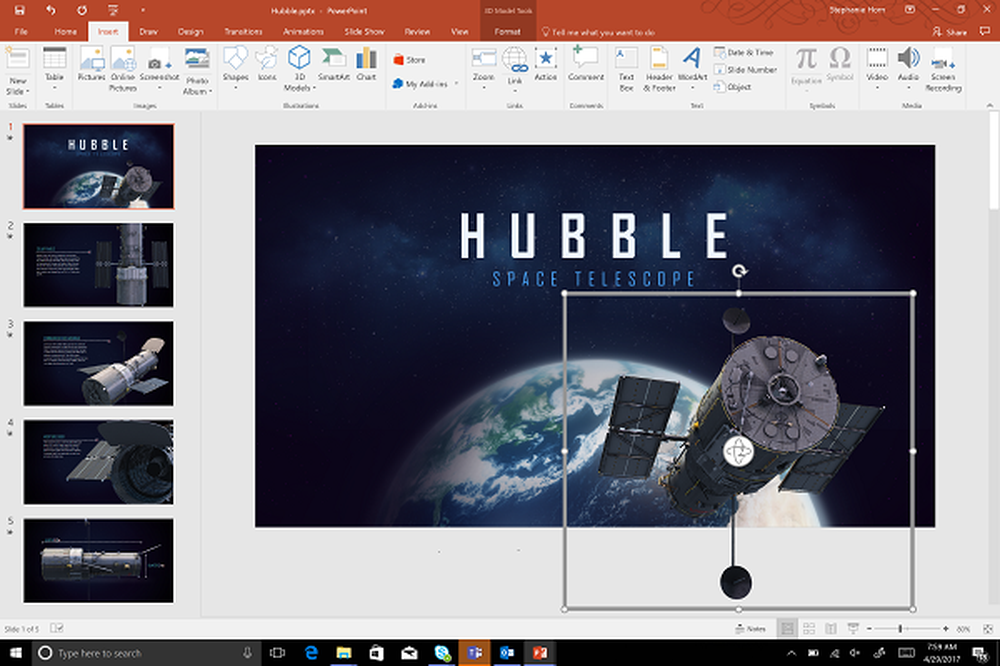Comment insérer une feuille de calcul Excel dans un document Word
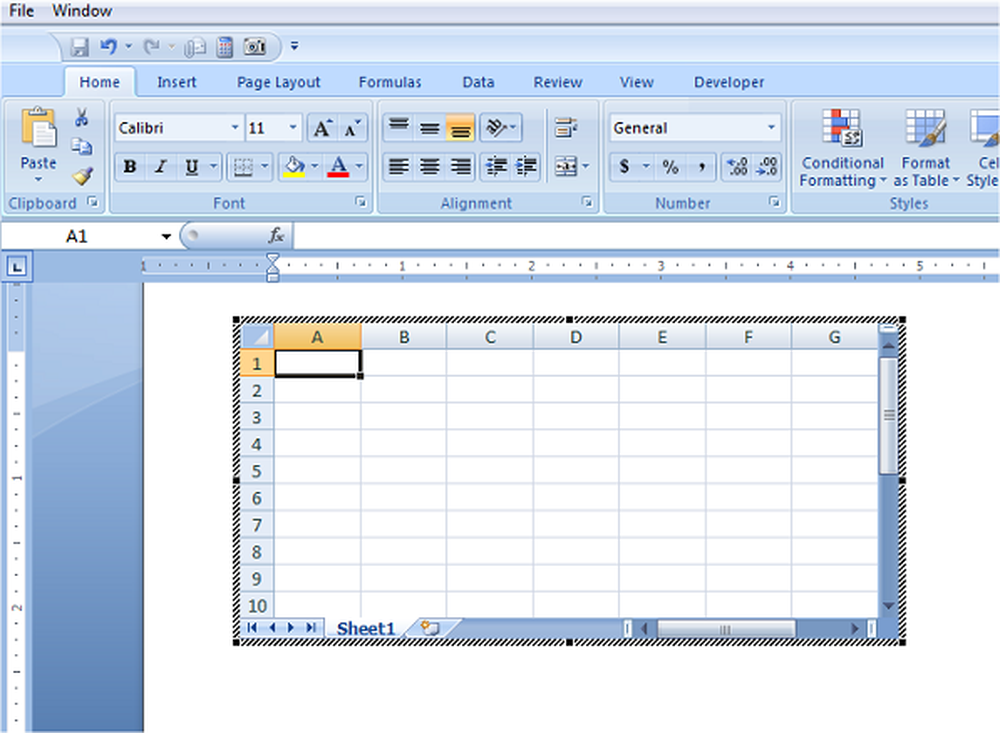
Parfois nous avons besoin de insérer une feuille de calcul Excel dans un document Word. Cela peut être fait de manière à ce que chaque fois que vous mettez à jour la feuille de calcul Excel, celle-ci doit être automatiquement mise à jour dans le document Word afin que nous puissions éviter de la mettre à jour dans Word. Il y a plusieurs façons de le faire - appelé Lien vers un objet et Créer un nouvel Excel dans Word. Normalement, la plupart d’entre nous ne suivront pas ces deux méthodes, mais choisirons la méthode copier / coller. Ils copient simplement le contenu de la feuille de calcul Excel et le colleront dans Word. Cela ne mettra pas à jour le Word lorsque vous mettez à jour la feuille Excel.
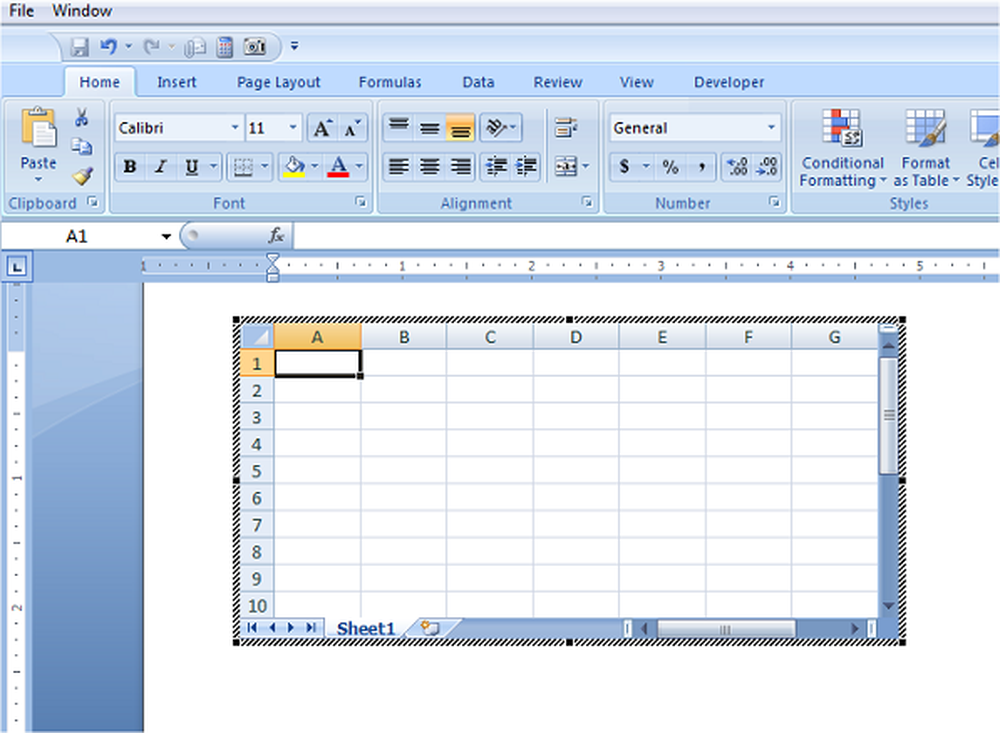
Insérer une feuille de calcul Excel dans un document Word
Dans cet article, je vous ferai savoir les deux meilleurs moyens d'insérer une feuille de calcul Excel dans Word. Avant cela, laissez-moi vous dire comment mettre à jour la feuille Excel lorsque vous avez déjà le mot Word avec la feuille Excel collée..
Méthode 1: Copier et coller une feuille Excel dans Word
Copiez simplement le contenu de la feuille Excel et collez-le dans le document Word. Choisissez l'option Conserver la mise en forme source et le lien vers Excel ou Faire correspondre le style de la table de destination et le lien vers Excel option parmi les options de collage.
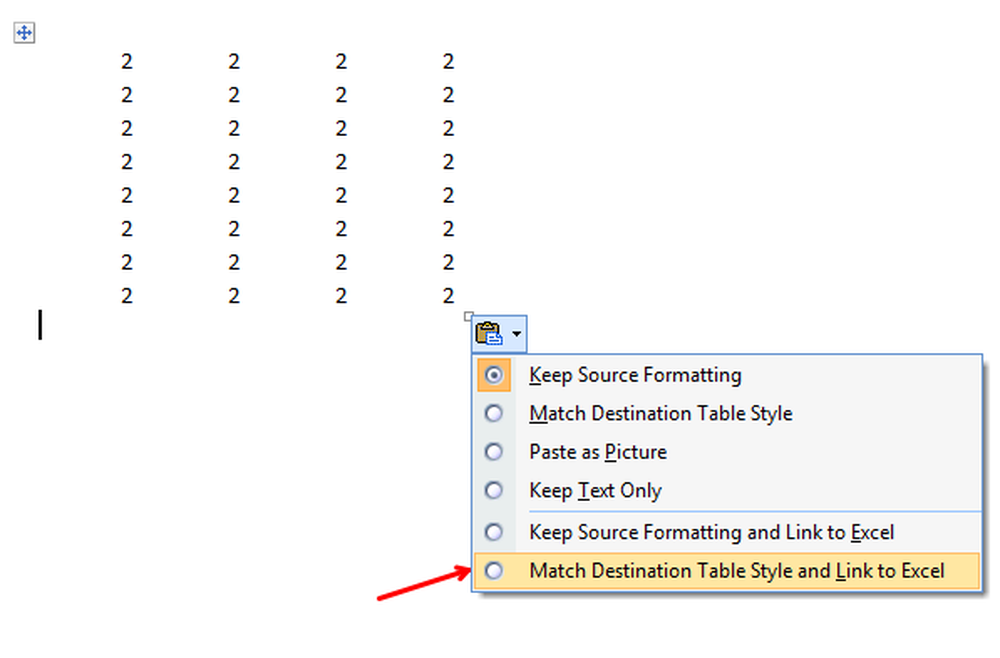
Désormais, il ne s’agit que des données Excel statiques insérées dans Word. Si vous mettez à jour la feuille Excel, elle ne reflétera pas les modifications apportées dans Word. Si vous mettez à jour la feuille Excel et ouvrez le document Word, il vous sera demandé si vous souhaitez mettre à jour le document ou non. Si vous cliquez sur “Oui”, Word est mis à jour avec les dernières données..
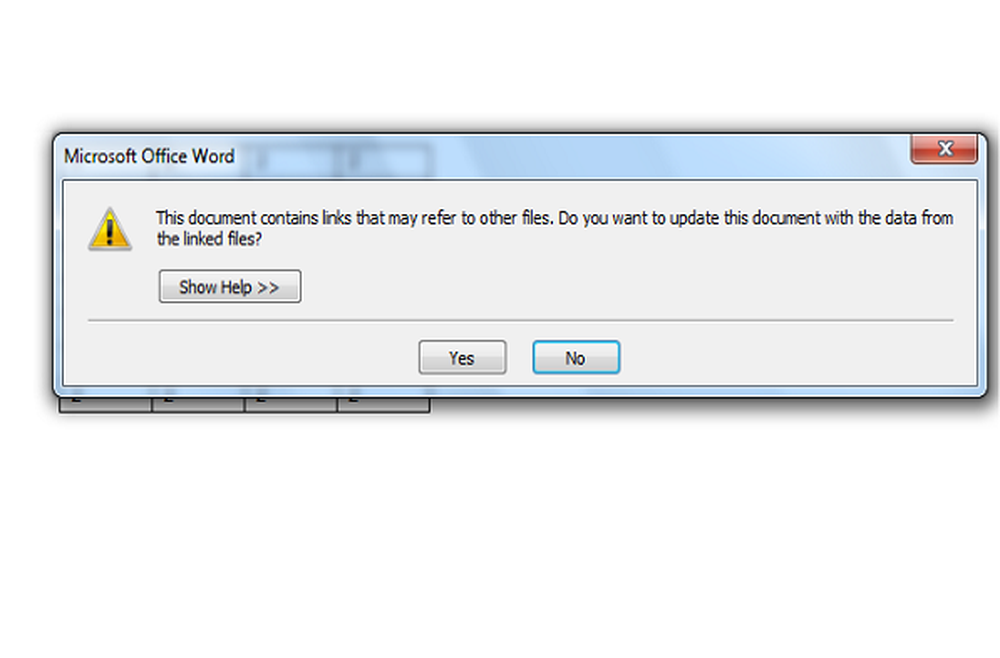
Même si vous mettez à jour le mot et fermez, lorsque vous le rouvrez, vous ferez face au même message et les valeurs seront remplacées par les valeurs précédentes..
Conseillé: Comment ajouter des messages d'erreur dans Microsoft Excel.
Pointe: Si vous souhaitez mettre à jour la feuille Excel correspondante à l'aide de cette méthode, cliquez simplement sur les données Excel dans Word, puis cliquez sur Objet lié de la feuille de calcul et cliquez Modifier le lien. Cela ouvrira la feuille Excel source et y apportera des modifications..
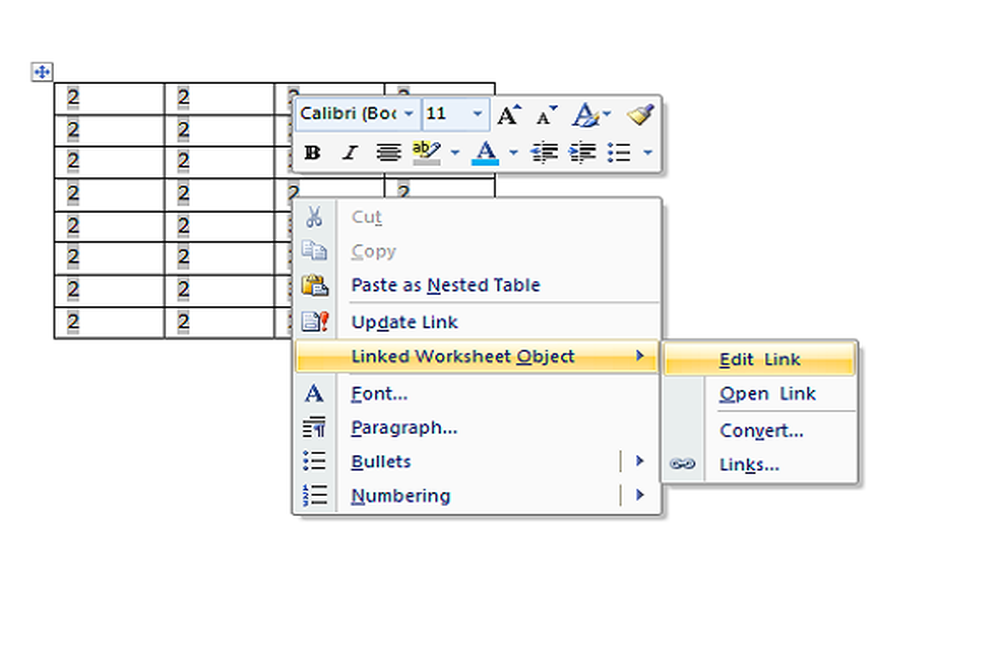
Méthode 2: en insérant un objet
La deuxième méthode consiste à relier une feuille Excel à un document Word via Insérer languette.
ÉTAPE 1: Dans Word, cliquez sur Insérer onglet et cliquez sur Objet dans Texte section.
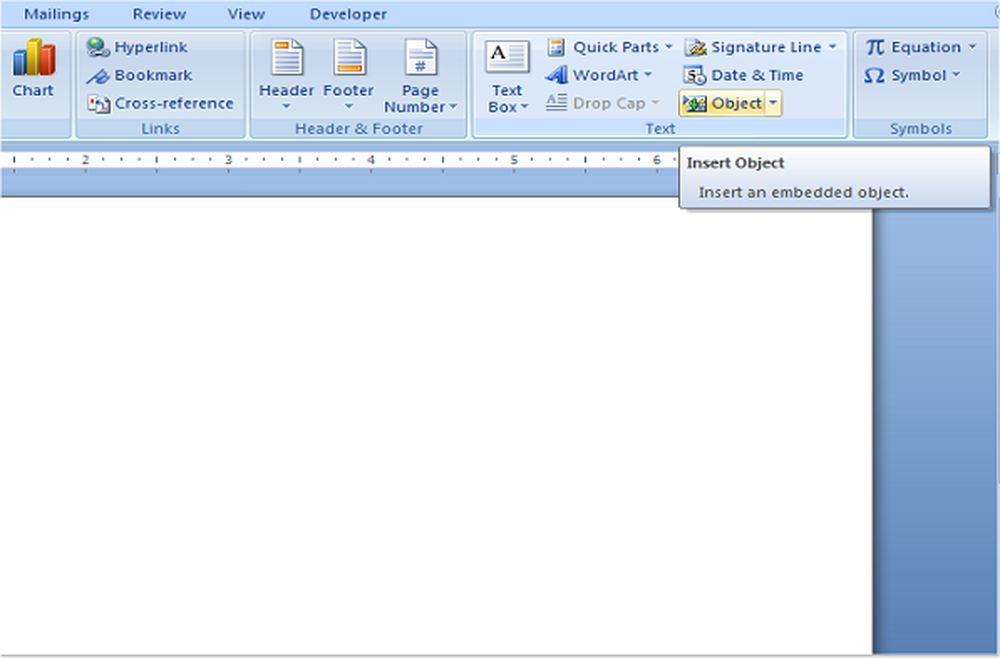
ÉTAPE 2: La boîte de dialogue d'objet apparaît. Cliquer sur Créer à partir d'un fichier languette.
ÉTAPE 3: Accédez à la feuille Excel et vous verrez deux options à droite. Si vous souhaitez lier la feuille Excel, cochez l'option Lien vers le fichier, sinon ne rien vérifier et cliquer D'accord.
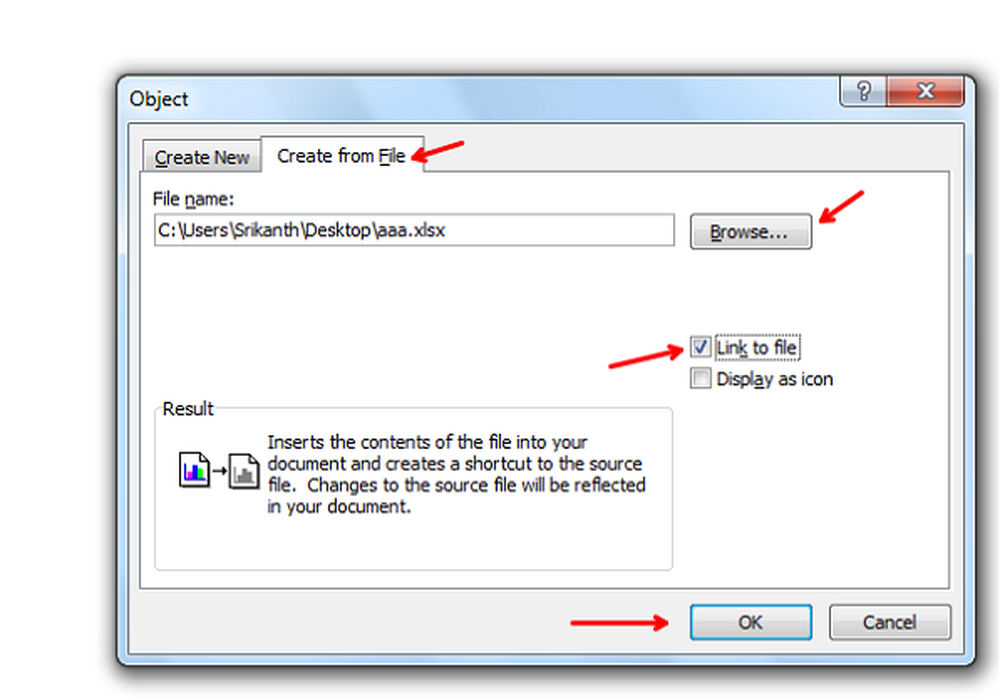
Vous pouvez voir que tout le contenu d'Excel est inséré dans Word plutôt que la partie de la feuille Excel.
Cette méthode lie la feuille Excel dans le document Word. Si vous double-cliquez sur les données Excel dans Word, la feuille Excel d'origine s'ouvrira et vous pourrez apporter des modifications. Ici, lorsque la feuille Excel est ouverte et que vous mettez à jour Excel, vous pouvez voir que les modifications sont également reflétées dans Word.
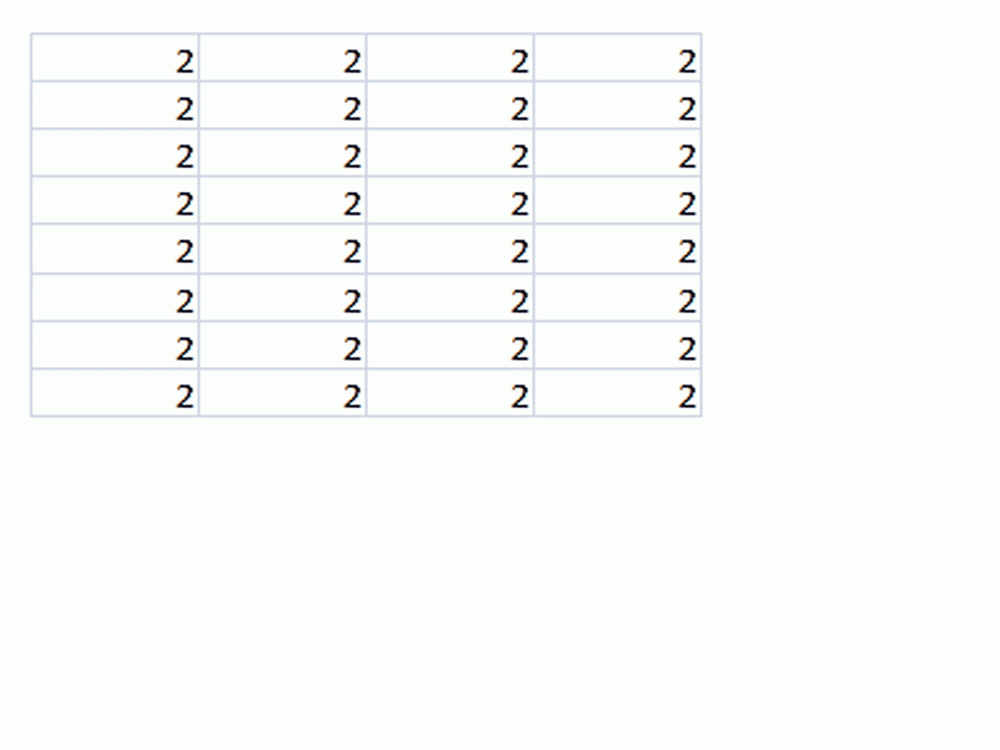
Méthode 3: Utiliser un tableau d'insertion
Cette méthode consiste à insérer une feuille Excel entièrement modifiable dans Word. Dans Word, cliquez sur Insérer onglet et cliquez sur Table. Cliquez sur l'option Feuille de calcul Excel.

Vous pouvez voir que la feuille Excel entière avec le menu est insérée dans Word. Maintenant, nous pouvons créer des formules; créer des filtres et plus comme nous le faisons normalement dans une feuille Excel.
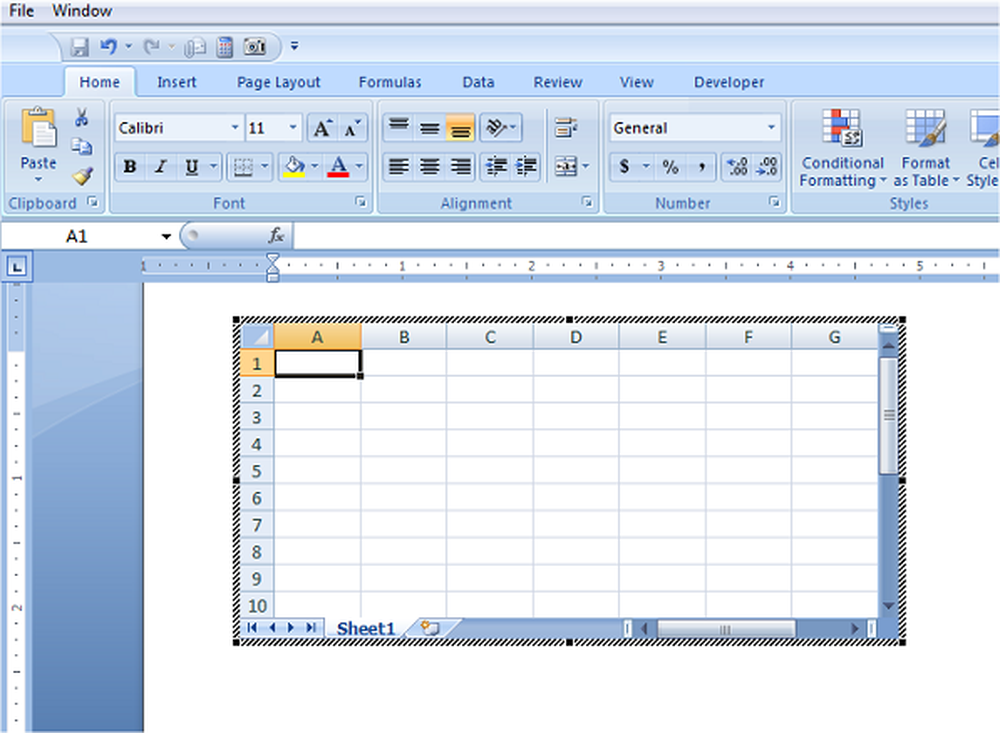
Cette méthode serait utile si vous souhaitez utiliser Excel dans Word, car l'édition de tableaux Word n'est pas aussi simple que Excel..
Ce sont les différentes façons d'insérer une feuille de calcul Excel dans un document Word avec ou sans les lier.
Maintenant lis: Comment insérer un fichier PDF dans une feuille Excel.